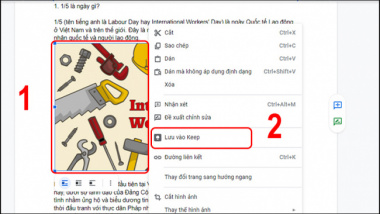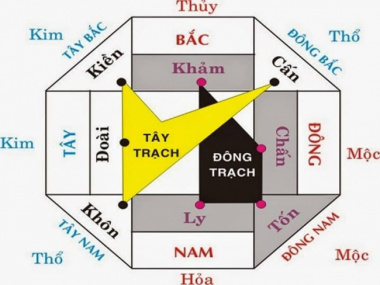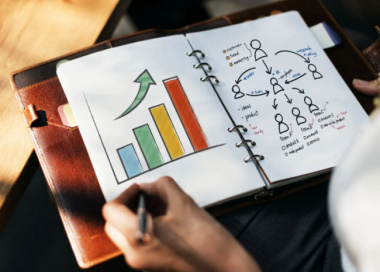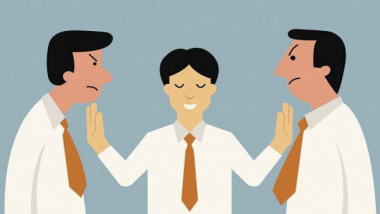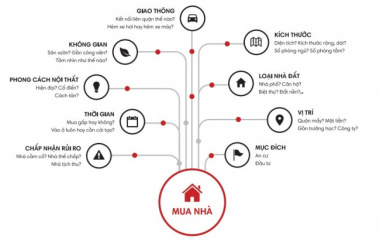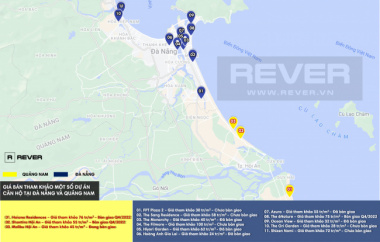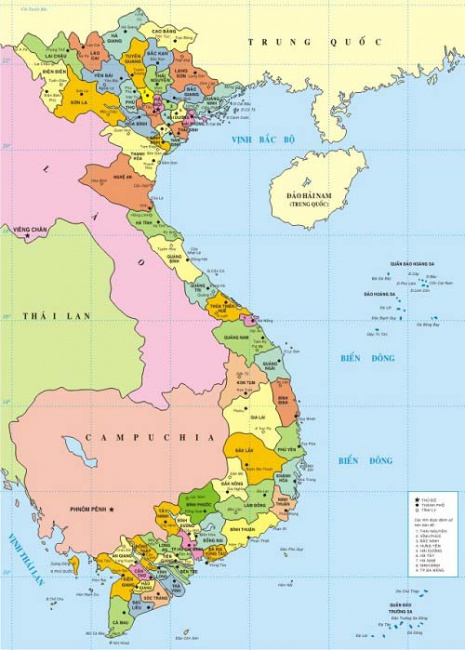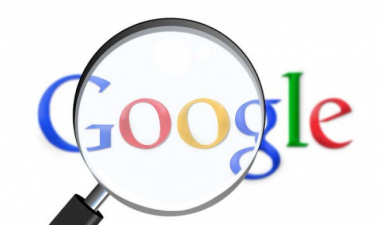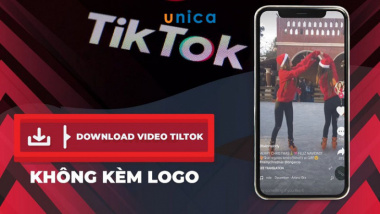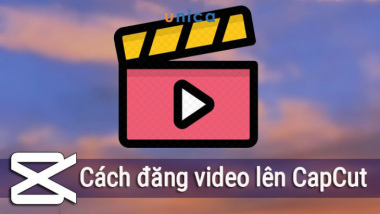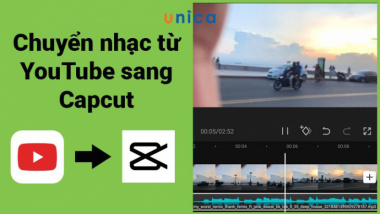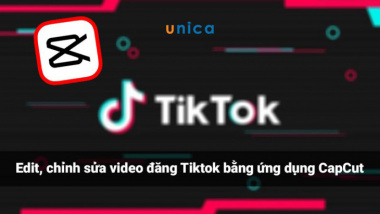Hướng dẫn cách tạo cửa hàng trên Zalo từ A - Z
Bên cạnh Facebook, Instagram thì Zalo cũng là một trong những kênh bán hàng online thu được lợi nhuận cao. Vậy làm thế nào để tạo được gian hàng trên Zalo? Tham khảo ngay cách tạo cửa hàng trên Zalo được UNICA chia sẻ trong bài viết dưới đây.
1. Đăng ký tài khoản Zalo Official Account (Zalo OA)
Để bắt đầu tạo cửa hàng trên zalo, trước hết bạn cần tạo Zalo Official Account (Là trang thông tin chính thức của doanh nghiệp, nhãn hàng, tổ chức và cộng đồng trên Zalo, với mục đích tương tác, kết nối, truyền tải thông tin, và mang lại giá trị cho người dùng Zalo) bằng cách truy cập vào link: https://oa.zalo.me/home, sau đó đăng nhập vào bằng tài khoản Zalo của bạn.
Bạn có thể đăng nhập vào tài khoản zalo của mình bằng số điện thoại và mật khẩu đăng ký zalo hoặc quét mã QR code đều được.
Sau khi đăng nhập sẽ xuất hiện thông báo “Zalo Official Account muốn truy xuất thông tin từ tài khoản Zalo của bạn”, nhấn “Đồng ý” để tiếp tục.
Tiếp đến bạn click vào “Official Account mới” để tạo tài khoản cho mình.
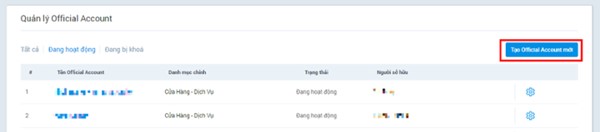
Bạn click vào “Official Account mới” ở góc trên bên phải màn hình để tạo tài khoản mới
Sau đó bạn chọn vào “Tài khoản dịch vụ (Service Account)” để có thể kinh doanh, quảng bá sản phẩm, chăm sóc khách hàng của mình.
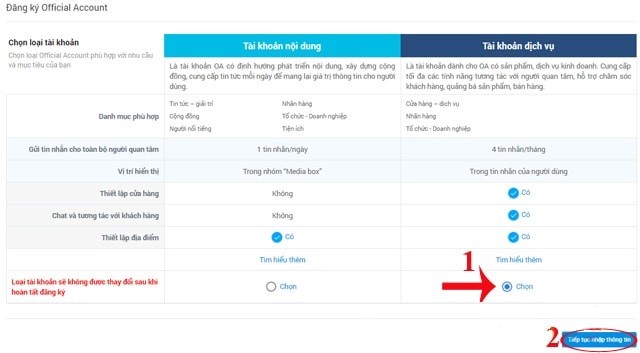
Để quảng bá sản phẩm, chăm sóc khách hàng bạn hãy chọn “Tài khoản dịch vụ”
Tiếp nữa bạn điền đầy đủ thông tin yêu cầu như: Tên Official Account, Thông tin mô tả, Họ tên liên hệ và số điện thoại liên hệ…
Để hoàn tất các quá trình đăng kí OA, bạn cần cập nhật hình đại diện (logo) và ảnh bìa (cover) cho tài khoản OA của mình. Chú ý cả ảnh đại diện và ảnh bìa đều phải có dung lượng <1MB và được định dạng png hoặc jpeg. Ảnh đại diện có độ phân giải 150×150 pixels, ảnh bìa có độ phân giải 320×350 pixels.

Đăng tải ảnh bìa và ảnh đại diện theo quy định để hoàn tất quá trình đăng ký tài khoản OA
Bấm vào “Hoàn tất” là bạn đã có tài khoản OA để có thể tạo cửa hàng và đăng tải sản phẩm.
2. Tạo cửa hàng trên Zalo Shop
Trong giao diện OA bạn kích chuột vào “Cửa hàng” ở góc trên phía bên phải.
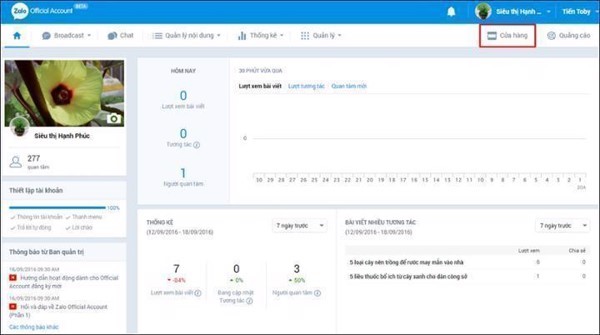
Chọn vào mục “Cửa hàng” trên giao diện OA
Tiếp đến bạn chọn vào mục “Sản phẩm” rồi nhấn chọn vào mục “Thêm sản phẩm”.
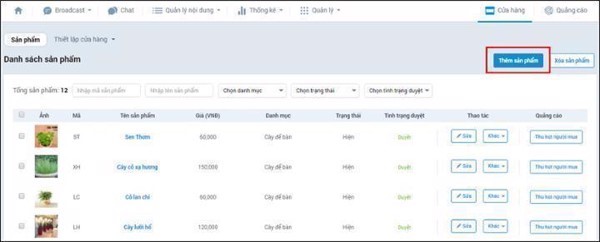
Click vào mục “Thêm sản phẩm” để đăng tải sản phẩm
Sau đó bạn phải điền thông tin đầy đủ cho sản phẩm như tên sản phẩm (tối đa 200 text), giá sản phẩm, hình ảnh sản phẩm (dung lượng <1MB, tối đa 10 ảnh/ sản phẩm).
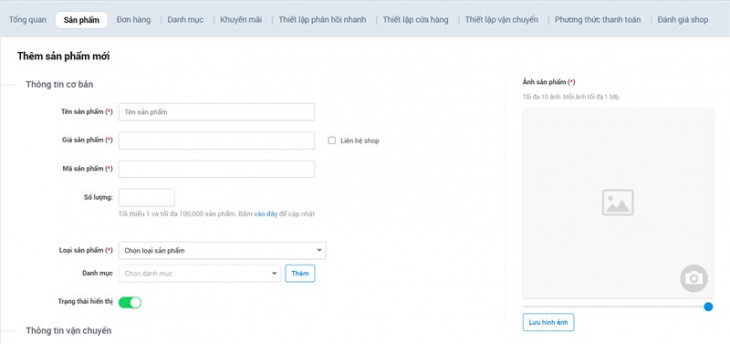
Nhập thông tin cơ bản liên quan đến sản phẩm
Điền thông tin vận chuyển:
– Khối lượng: Đơn vị gram, Tối thiểu 100gram, tối đa 100,000gram.
– Kích thước: Chiều dài, chiều rộng, chiều cao. Đơn vị Centimet. Tối thiểu 1 cm, tối đa 1,000 cm.
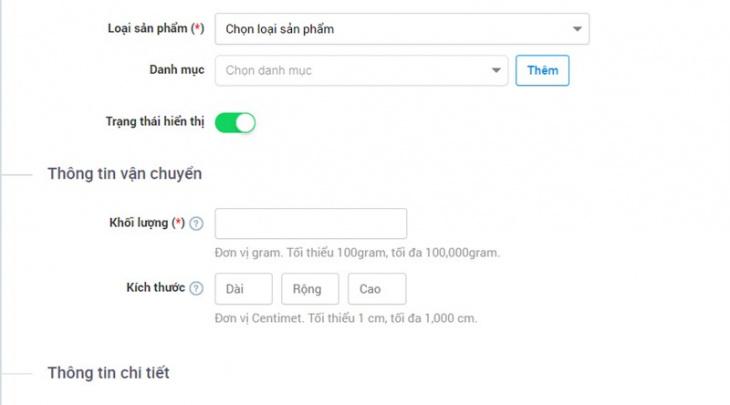
Nhập thông tin vận chuyển
Thông tin chi tiết liên quan đến sản phẩm:
– Mô tả sản phẩm: Cung cấp thông tin chi tiết hơn về sản phẩm
– Thuộc tính sản phẩm: Thêm các thuộc tính như màu sắc, kích thước, chất liệu, khối lượng, dung lượng.
Cuối cùng, sau khi đã thiết lập xong tất cả thông tin sản phẩm, bạn nhấn “Tạo sản phẩm” để hoàn tất quá trình đăng bán sản phẩm trên Zalo shop.
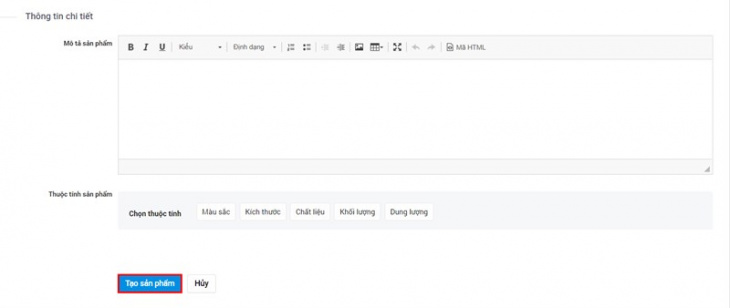
Nhập thông tin chi tiết rồi tạo sản phẩm
Sau khi đăng sản phẩm xong, bạn cần mở chức năng hiển thị Cửa hàng trên trang Official Account bằng cách: Nhấn vào mũi tên xổ xuống bên cạnh mục “Quản lý” rồi ấn vào “Thông tin tài khoản”.
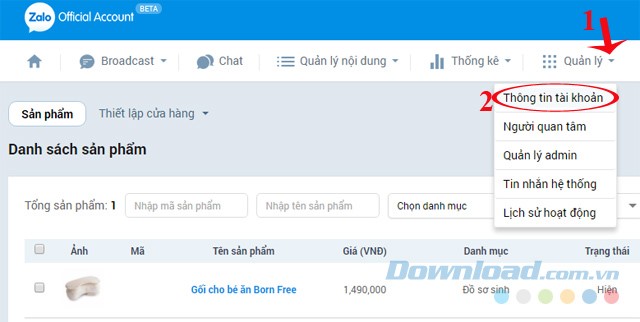
Mở chức năng hiển thị Cửa hàng bằng cách nhấp chuột vào “Quản lý” rồi ấn vào “Thông tin tài khoản”
Tiếp theo bạn kéo xuống mục “Cửa hàng”, tích chọn vào ô “Hiển thị”.
Ngay sau đó xuất hiện thông báo “Bạn đã chọn hiển thị Cửa hàng trên trang thông tin của Official Account”, hãy nhấn vào “Đồng ý”.
Như thế bạn đã tạo được gian hàng trên Zalo và có thể bắt đầu hệ thống bán hàng trên zalo của mình rồi đấy. Hãy thử xem shop của mình hiển thị như thế nào trên ứng dụng điện thoại nhé!
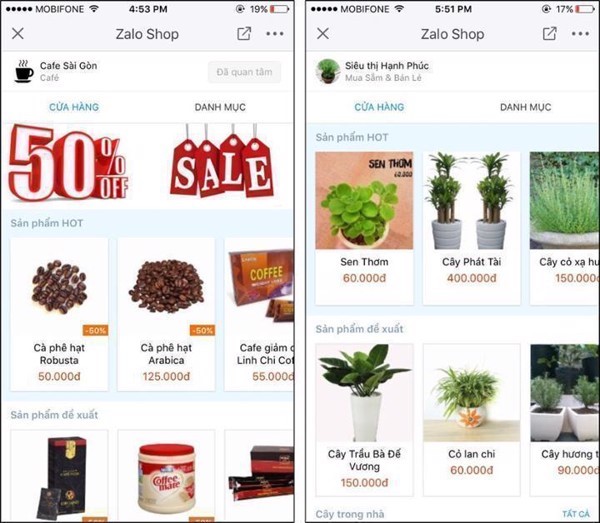
Một số cửa hàng trên Zalo shop được hiển thị trên giao diện điện thoại di động
Trên đây là cách tạo cửa hàng trên Zalo mà UNICA gửi đến bạn đọc. Để có thể tạo ra 1 cửa hàng vô cùng thu hút trên Zalo Shop ngoài việc tham khảo những chia sẻ bổ ích trên bạn cần trang bị cho mình những bí quyết trong quá trình tạo dựng cửa hàng để bán được nhiều đơn hàng bằng cách nâng cao kiến thức với các chia sẻ từ chuyên gia thực chiến hàng đầu.
Chúc bạn thành công!
Đăng bởi: Côn Nguyễn

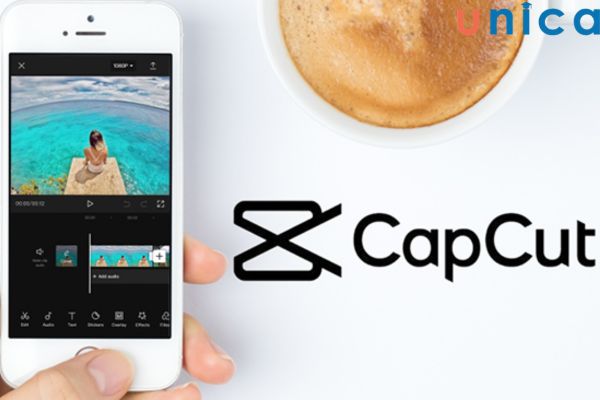
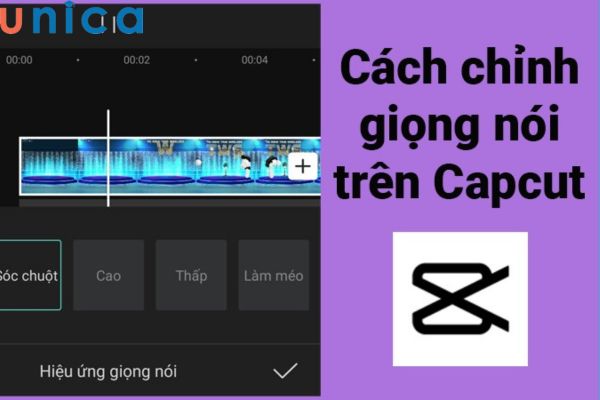
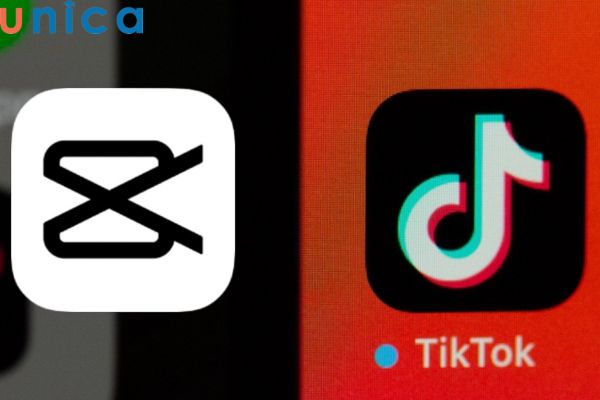
















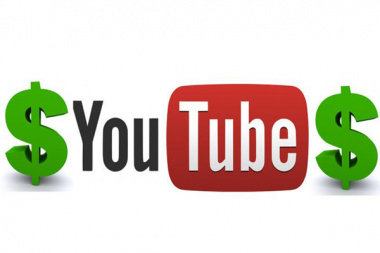














![[Inforgraphic] 3 phương án mua nhà nhỏ dưới 300 triệu và những lưu ý cần nắm](https://cdn.alongwalk.info/vn/wp-content/uploads/2023/02/13230609/inforgraphic-3-phuong-an-mua-nha-nho-duoi-300-trieu-va-nhung-luu-y-can-nam1676279169.jpg)




![[ Theo dòng thời gian] Lịch sử hình thành và phát triển của Phường Thảo Điền Quận 2](https://cdn.alongwalk.info/vn/wp-content/uploads/2023/02/06041611/theo-dong-thoi-gian-lich-su-hinh-thanh-va-phat-trien-cua-phuong-thao-dien-quan-21675606571.jpg)












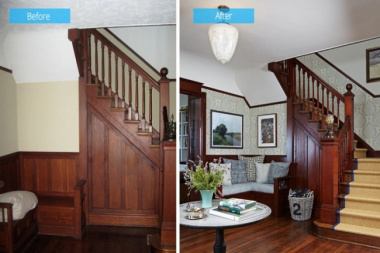






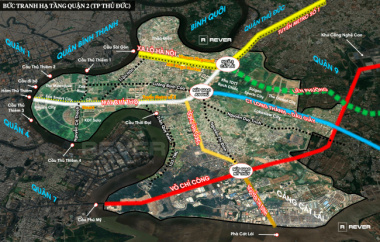


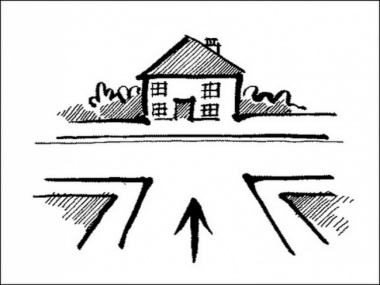

























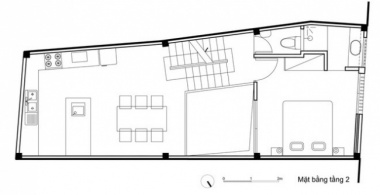




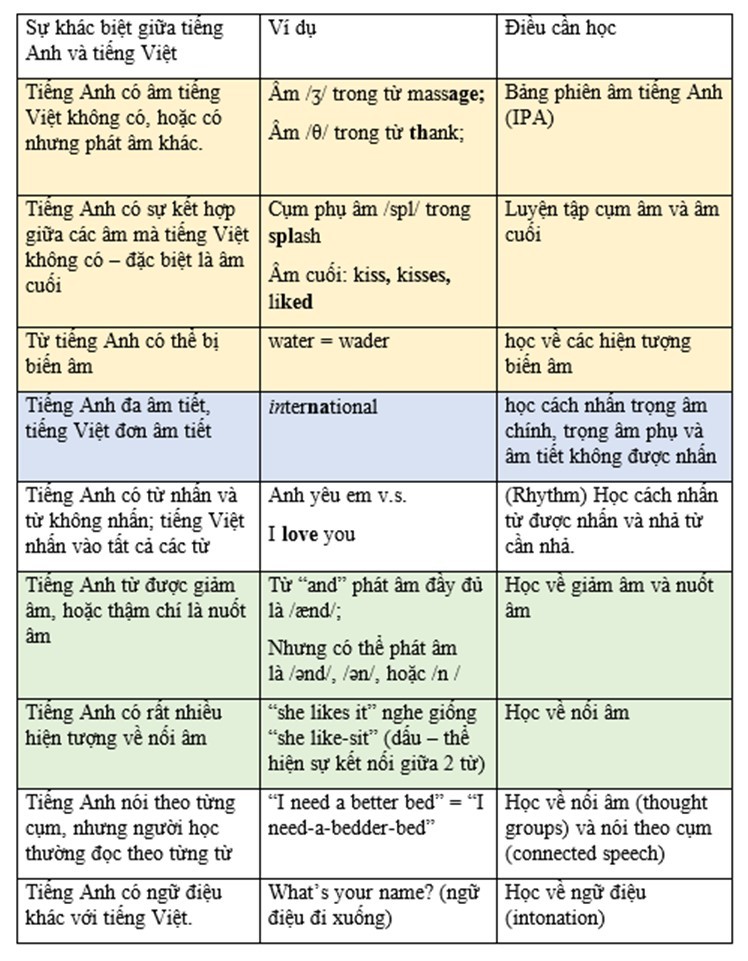
![[Infographic] 3 khu vực thuận tiện nhất để cho thuê nhà nguyên căn Bình Thạnh](https://cdn.alongwalk.info/vn/wp-content/uploads/2022/12/05182405/infographic-3-khu-vuc-thuan-tien-nhat-de-cho-thue-nha-nguyen-can-binh-thanh1670214245.jpg)



![[Inforgraphic] Mẹo phong thủy lựa chọn nơi thuê nhà và chuyển đến chỗ ở mới](https://cdn.alongwalk.info/vn/wp-content/uploads/2022/12/01231104/inforgraphic-meo-phong-thuy-lua-chon-noi-thue-nha-va-chuyen-den-cho-o-moi1669885864.jpg)

![[GÓC HỎI ĐÁP] Nếu bán nhà ở thời điểm này thì có lợi về giá không?](https://cdn.alongwalk.info/vn/wp-content/uploads/2022/11/29172606/goc-hoi-dap-neu-ban-nha-o-thoi-diem-nay-thi-co-loi-ve-gia-khong1669692366.jpg)